6 labākie labojumi DirectX kļūdai “Nevarēja piešķirt pietiekami daudz atmiņas” operētājsistēmā Windows
Miscellanea / / November 13, 2023
DirectX ir lietojumprogrammu saskarņu (API) kolekcija, kas nodrošina jūsu spēles un programmas, lai sazinātos ar un izmantotu datora GPU, atmiņu un ievades ierīces, piemēram, spēlēm kontrolieri. Ja DirectX rodas problēmas, jūsu spēles un multivides lietotnes var avarēt, un jūs varat redzēt kļūdu ziņojums “Direct3D nevarēja piešķirt pietiekami daudz atmiņas, lai pabeigtu zvanu” operētājsistēmā Windows 10 vai 11 PC.

Ja jums ir paveicies, vienkārši atbrīvojiet atmiņu nevēlamu programmu un programmu aizvēršana vai restartējot datoru, problēma jāatrisina. Tomēr, ja kļūda joprojām tiek rādīta arī pēc tam, varat izmēģināt tālāk norādītos padomus, lai novērstu pamatproblēmu.
1. Palaidiet Windows atmiņas diagnostikas rīku
Viens no izplatītākajiem iemesliem, kāpēc DirectX var parādīt kļūdas kļūdu, ir, ja datorā ir RAM problēmas. Gan operētājsistēmā Windows 10, gan 11 ir iekļauts rīks ar nosaukumu Windows atmiņas diagnostika, kas var pārbaudīt jūsu sistēmu, lai noteiktu atmiņas problēmas. Lai to palaistu, ir jārestartē dators, tāpēc pirms tālāk norādīto darbību veikšanas saglabājiet visu savu darbu.
1. darbība: Uzdevumjoslā noklikšķiniet uz meklēšanas ikonas, ierakstiet Windows instrumentiun nospiediet taustiņu Enter.
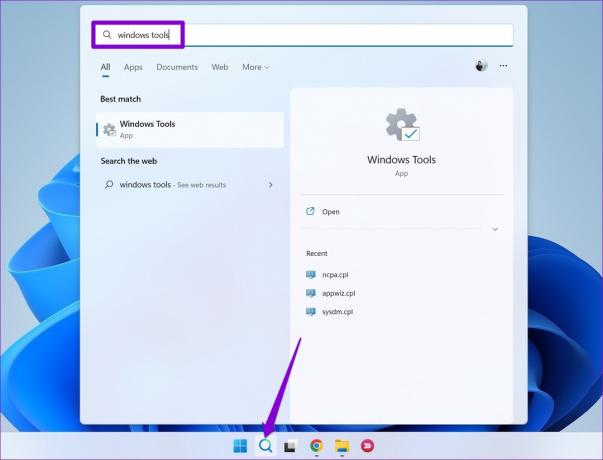
2. darbība: Veiciet dubultklikšķi uz opcijas Windows atmiņas diagnostika.

3. darbība: Atlasiet Jā, kad tiek parādīta lietotāja konta kontroles (UAC) uzvedne.

4. darbība: Atlasiet opciju “Restartēt tūlīt un pārbaudīt, vai nav problēmu”.

Kad dators tiks restartēts, diagnostikas rīks pārbaudīs jūsu datoru, vai nav problēmas ar RAM.
2. Palieliniet peidžeru faila izmēru
Vēl viena lieta, ko varat darīt, lai labotu DirectX kļūdu “Nevarēja piešķirt pietiekami daudz atmiņas”, ir palielināt virtuālo atmiņu, kas pazīstams arī kā peidžeru faila lielums. Tas nodrošinās vairāk virtuālās atmiņas jūsu sistēmai un lietotnēm, ja nepietiek fiziskās RAM.
1. darbība: Nospiediet Windows taustiņu + S īsinājumtaustiņu, lai atvērtu meklēšanas izvēlni. Ieraksti skatiet papildu sistēmas iestatījumus un nospiediet taustiņu Enter.

2. darbība: Cilnē Papildu sadaļā Veiktspēja noklikšķiniet uz pogas Iestatījumi.
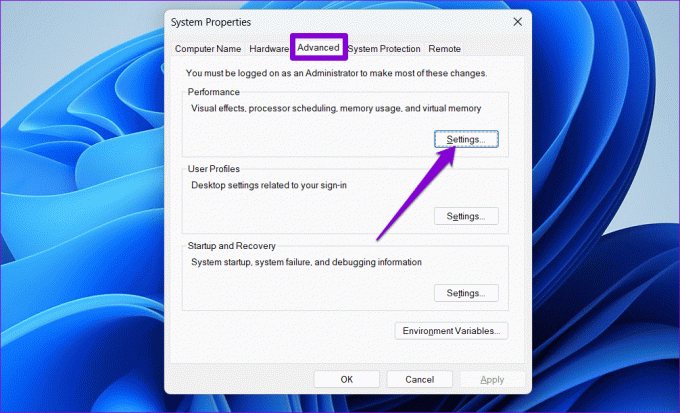
3. darbība: Logā Veiktspējas opcijas pārslēdzieties uz cilni Papildu un noklikšķiniet uz pogas Mainīt.

4. darbība: Noņemiet atzīmi no opcijas “Automātiski pārvaldīt peidžeru faila lielumu visiem diskdziņiem”.
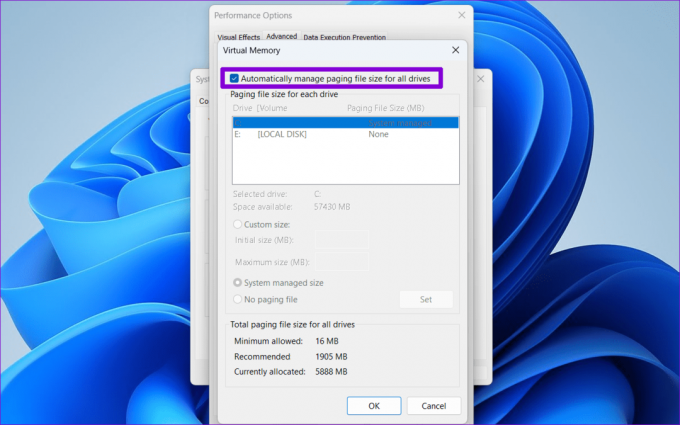
5. darbība: Atlasiet disku, kurā atrodas jūsu spēle vai lietotne, un noklikšķiniet uz opcijas Pielāgots izmērs. Ievadiet vajadzīgās vērtības tekstlodziņos Sākotnējais izmērs un Maksimālais izmērs.
Piezīme: Sākotnējam izmēram ir jābūt 1,5 reizes lielākam par jūsu RAM lielumu, un maksimālais lielums var būt līdz 3 reizēm lielāks par jūsu RAM lielumu.
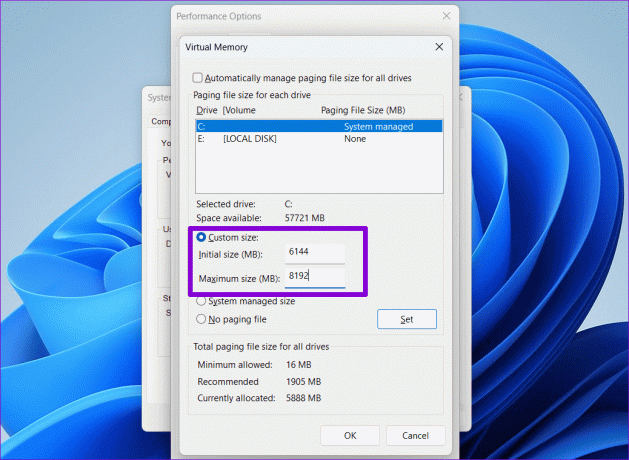
6. darbība: Noklikšķiniet uz pogas Iestatīt un pēc tam nospiediet OK.

Pēc tam restartējiet datoru un pārbaudiet, vai sistēmā Windows joprojām tiek rādītas DirectX kļūdas.
3. Notīriet DirectX kešatmiņu
DirectX saglabā kešatmiņas datus jūsu datorā, lai uzlabotu lietotņu ielādes laiku un reaģētspēju. Tomēr, ja šie dati kļūst nepieejami, tas var traucēt DirectX pareizi darboties operētājsistēmā Windows un izraisīt kļūdas. Mēģiniet notīrīt DirectX kešatmiņu, lai redzētu, vai tas atrisina problēmu.
1. darbība: Uzdevumjoslā noklikšķiniet uz meklēšanas ikonas, ierakstiet diska tīrīšanaun nospiediet taustiņu Enter.
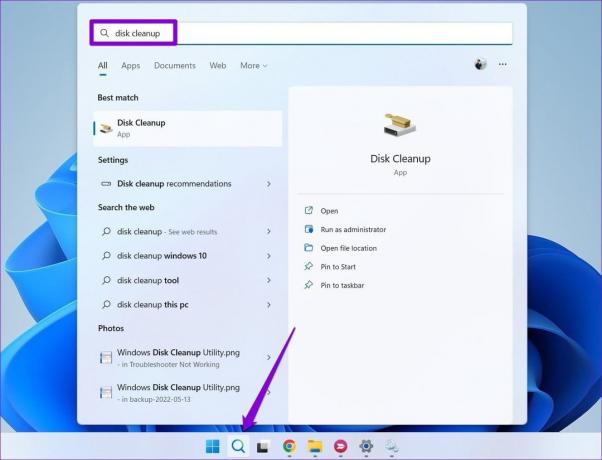
2. darbība: Izmantojiet nolaižamo izvēlni, lai atlasītu savu primāro disku, un noklikšķiniet uz Labi.
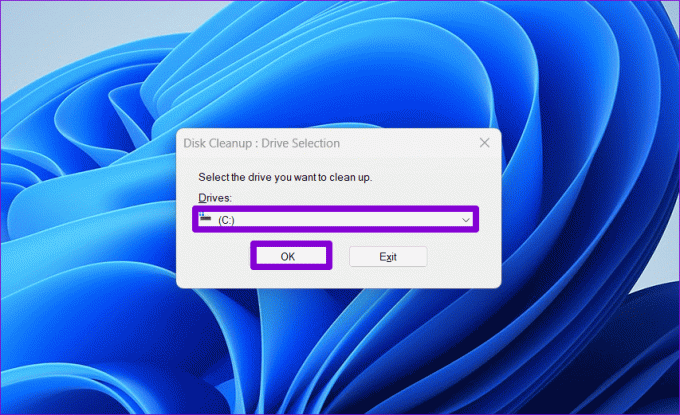
3. darbība: Sadaļā Dzēšamie faili atlasiet opciju DirectX Shrader Cache un noklikšķiniet uz Labi.

4. darbība: Kad tiek prasīts, izvēlieties Dzēst failus.

4. Mainiet spēles grafikas iestatījumus
Vai DirectX kļūda “Nevarēja piešķirt pietiekami daudz atmiņas” parādās tikai konkrētā spēlē vai lietotnē? Ja tā, apsveriet iespēju samazināt grafikas iestatījumus šajā spēlē vai lietotnē, lai samazinātu nepieciešamo atmiņu. Tam vajadzētu darboties, ja kļūdu izraisa spēle vai lietotne, kas mēģina izmantot vairāk atmiņas, nekā ir pieejams jūsu datorā.
5. Atjauniniet DirectX
DirectX atjaunināšana var palīdzēt iegūt jaunākos ielāpus, uzlabojumus un izvairīties no kļūdām, piemēram, “Nevarēja piešķirt pietiekami daudz atmiņas” datorā ar operētājsistēmu Windows 10 vai 11. Microsoft izplata DirectX atjauninājumus, izmantojot Windows Update, tāpēc jums būs jāpārbauda atjauninājumi.
Nospiediet Windows taustiņu + I īsinājumtaustiņu, lai atvērtu lietotni Iestatījumi. Cilnē Windows atjaunināšana noklikšķiniet uz pogas Pārbaudīt atjauninājumus, lai lejupielādētu un instalētu visus DirectX atjauninājumus.

6. Atjauniniet vai atkārtoti instalējiet grafikas draiveri
Problēmas ar grafikas draiveri operētājsistēmā Windows var izraisīt arī DirectX kļūdu “Nevarēja piešķirt pietiekami daudz atmiņas”. Tātad, ja nekas nedarbojas, kā pēdējo līdzekli atjauniniet problemātisko draiveri.
1. darbība: Ar peles labo pogu noklikšķiniet uz ikonas Sākt, lai atvērtu izvēlni Power User, un izvēlnē Power User atlasiet Device Manager.

2. darbība: Noklikšķiniet uz mazās bultiņas displeja adapteru kreisajā pusē, lai to izvērstu. Pēc tam ar peles labo pogu noklikšķiniet uz grafikas draivera un atlasiet Atjaunināt draiveri.
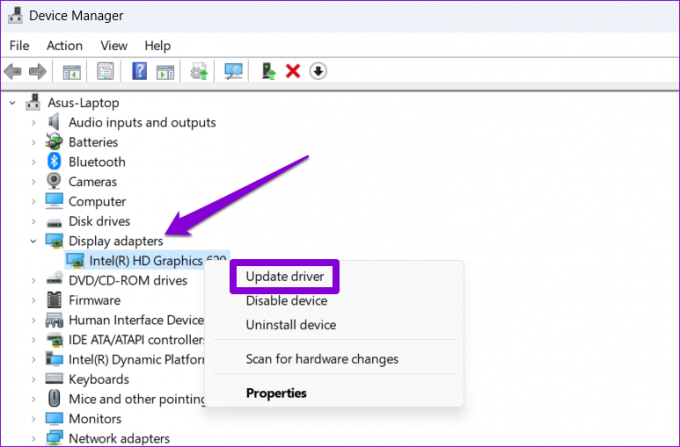
Izpildiet ekrānā redzamos norādījumus, lai pabeigtu draivera atjaunināšanu un pārbaudītu, vai tas novērš kļūdu. Ja kļūda saglabājas arī pēc tam, jums tas būs jādara atinstalējiet draiveri izmantojot ierīču pārvaldnieku. Pēc tam restartējiet datoru un ļaujiet sistēmai Windows pārinstalēt trūkstošo draiveri sāknēšanas laikā.
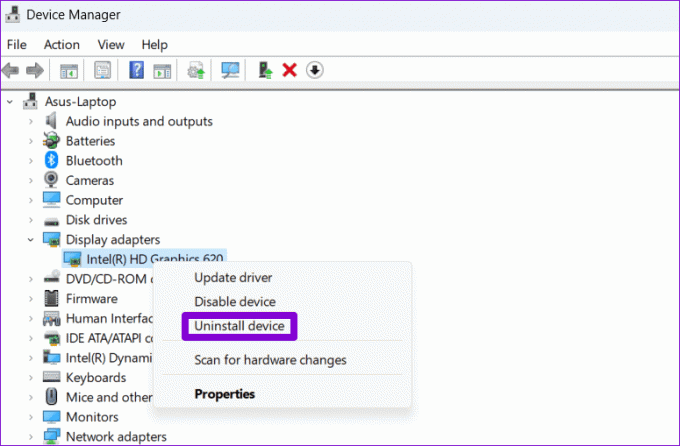
Nav vairāk DirectX kļūdu
Pēdējā lieta, ko vēlaties piedzīvot, kad esat gatavs atpūsties ar dažām spēlēm, ir DirectX kļūda, piemēram, “Nevarēja piešķirt pietiekami daudz atmiņas.” Cerams, ka iepriekš minētie padomi ir palīdzējuši jums novērst kļūdu, un jūs varat izbaudīt spēļu sesiju mierīgi.
Pēdējo reizi atjaunināts 2023. gada 26. septembrī
Iepriekš minētajā rakstā var būt ietvertas saistītās saites, kas palīdz atbalstīt Guiding Tech. Tomēr tas neietekmē mūsu redakcionālo integritāti. Saturs paliek objektīvs un autentisks.

Sarakstījis
Pankils ir būvinženieris un kļuvis par ārštata rakstnieku no Ahmedabadas, Indijas. Kopš ierašanās Guiding Tech 2021. gadā viņš uzņēmumā Guiding Tech iedziļinās pamācību pasaulē un problēmu novēršanas rokasgrāmatās operētājsistēmās Android, iOS, Windows un tīmeklī. Kad laiks atļauj, viņš raksta arī MakeUseOf un Techwiser. Papildus jaunatklātajai mīlestībai pret mehāniskajām klaviatūrām viņš ir disciplinēts soļu fans un turpina plānot savus starptautiskos ceļojumus kopā ar savu sievu.



